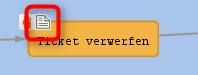
In diesem Kapitel werden folgende Themen behandelt:
Ein Aktivitäts-Formular (Activity Control Form = ACF) ist ein Webformular, das dem Bearbeiter in einem oder mehreren Prozessschritten angezeigt wird. Auf diese Weise kann die Dateneingabe sehr genau kontrolliert werden.
Abbildung 98: ConSol CM Process Designer - Aktivitätsformular (ACF)
Zum Beispiel kann ein Helpdesk-Mitarbeiter eine Beschwerde nicht ohne Angabe von Gründen ablehnen. Dies ist im Prozess über ein ACF implementiert, das angezeigt wird, wenn der Bearbeiter auf die Workflow-Aktivität Ticket verwerfen klickt. Es wird ein Formular geöffnet, in dem der Bearbeiter eine Kategorie für die Ablehnung auswählen muss und eine Bemerkung in das Textfeld eingeben kann. Oder, am Beispiel eines Sales-Prozesses, wenn ein Bearbeiter (in diesem Fall ein Vertriebsmitarbeiter) auf Termin mit potentiellem Kunden vereinbaren klickt, wird ein Formular angezeigt, in dem er das Budget, die Größe der Firma des Kunden und die Produkte, für die sich der Kunde interessiert, eingeben kann.
Ein ACF kann optionale Felder und Pflichtfelder enthalten.
Wir empfehlen, hinter den Namen aller Aktivitäten, bei denen automatisch ein ACF geöffnet wird, "..." zu schreiben. So können die Bearbeiter einfacher zwischen normalen Aktivitäten und Aktivitäten mit ACF unterscheiden.
Abbildung 99: ConSol CM Web Client - Geöffnetes ACF
Bevor Sie ein ACF im Workflow hinzufügen können, müssen Sie es mit dem Admin Tool definieren. Eine detaillierte Erklärung dazu finden Sie im ConSol CM Administratorhandbuch, Kapitel Verwaltung von Benutzerdefinierten Feldern. Im vorliegenden Handbuch gehen wir davon aus, dass Sie das ACF bereits definiert haben und es zum Workflow hinzufügen möchten.
Ein ACF wird immer zu einer manuellen Aktivität hinzugefügt. Um ein ACF zur Zielaktivität hinzuzufügen, klicken Sie in der Palette auf das ACF-Symbol und ziehen Sie es in die gewünschte Aktivität. Dann können Sie die Eigenschaften des ACF konfigurieren. Wenn Sie ein ACF zu einer automatischen Aktivität hinzufügen, wird der Typ dieser Aktivität in Manuell geändert.
Im Web Client wird das ACF geöffnet, wenn der Benutzer auf die Workflow-Aktivität klickt, an die das ACF im Workflow angehängt ist. Siehe obige Abbildung.
Sie können auch ein leeres ACF zu einer Workflow-Aktivität hinzufügen und den Namen dabei definieren. Dann wird ein leeres ACF im Admin Tool erstellt und Sie müssen die Benutzerdefinierten Felder dem ACF in einem späteren Schritt zuweisen.
Vergessen Sie nicht, die Daten im Admin Tool neu zu laden! Wenn Sie ein ACF im Process Designer definiert haben, findet keine automatische Datenübertragung an das Admin Tool statt.
Ein ACF hat folgende Eigenschaften:
Abbildung 100: ConSol CM Process Designer - Eigenschaften eines ACFs
Alle Benutzerdefinierten Felder, die zum ACF gehören, müssen in der Ziel-Queue verfügbar sein, d. h. die entsprechende Benutzerdefinierte Feldgruppe muss der Queue zugewiesen sein, in der der Workflow verwendet wird! Es gibt zwei Möglichkeiten, um dies zu erreichen:
Eine detaillierte Erklärung der Queue-Verwaltung finden Sie im ConSol CM Administratorhandbuch.
ACF sind nur für manuelle Aktivitäten möglich. Wenn ein Benutzer im Web Client eine Workflow-Aktivität auswählt, die ein ACF hat, werden folgende Schritte ausgeführt:
Wenn das ACF-Vorbedingungsskript true zurückgibt:
Wenn das ACF-Vorbedingungsskript false zurückgibt:
Wenn ein ACF abgebrochen wird, kehrt das Ticket zum Bereich der letzten Aktivität zurück, da das Ticket immer hinter der letzten Aktivität wartet (und nicht vor der nächsten).
Wenn die Daten des ACFs erst angezeigt werden sollen, wenn ein bestimmter Schritt im Prozess erreicht wurde, können die Daten in eine (oder mehrere) eigene Benutzerdefinierte Feldgruppen geschrieben werden, die am Anfang des Prozesses unsichtbar sind (Annotation group-visibility = false für die Benutzerdefinierte Feldgruppe). Im Schritt nach der Aktivität mit dem ACF wird die Benutzerdefinierte Feldgruppe mithilfe des Skripts einer Workflow-Aktivität eingeblendet. Empfehlungen zur Verwendung von ACFs finden Sie im Abschnitt Best Practices dieses Handbuchs.
Abbildung 101: ConSol CM Process Designer - ACF-Prozesslogik
Beispiel (ACF mit Initialisierungsskript, ohne Vorbedingungsskript):
Wenn eine manuelle Aktivität eine Bedingung hat, wird die Aktivität nur angezeigt, wenn das Bedingungsskript true zurückgibt, d. h. das ACF wird nur angezeigt, wenn das Bedingungsskript true zurückgibt.
Abbildung 102: ConSol CM Process Designer - Manuelle Aktivität mit ACF und Bedingung
Das Beispiel wurde in den vorherigen Abschnitten verwendet. Der Bearbeiter kann eine Kundenanfrage nur ablehnen, wenn er einen Grund angibt. Dieser wird aus der Drop-down-Liste ausgewählt. Außerdem kann der Bearbeiter eine Bemerkung in ein Textfeld eingeben.
Abbildung 103: ConSol CM Admin Tool - ACF-Definition
Abbildung 104: ConSol CM Process Designer - ACF in Workflow
Die GUI des Web Clients und die ACF-Eigenschaften sind in den Abbildungen in den vorherigen Absätzen gezeigt.
Wenn ein Vertriebsmitarbeiter die Workflow-Aktivität Angebot erstellen auf der GUI des Web Clients auswählt, wird ein ACF geöffnet, das mehrere Felder enthält. Ein Feld ist ein Drop-down-Menü, bei dem per Skript ein Standardwert gesetzt wird. Die anderen Felder sind optional. Das Feld Produkt wurde für das Ticket in vorangegangenen Prozessschritten ausgefüllt, sodass es mit dem ausgewählten Wert angezeigt wird. Dieser kann entweder unverändert belassen werden oder geändert werden.
Abbildung 105: ConSol CM Admin Tool - ACF für den Sales-Workflow
Abbildung 106: ConSol CM Process Designer - ACF im Sales-Workflow
ticket.set("sales_standard.BidInitiator","Mr. Miller")
Code-Beispiel 12: Process Designer: Initialisierungsskript für das ACF zum Angebotserstellung
Abbildung 107: ConSol CM Web Client - ACF im Sales-Prozess